如何配置 HP Jetdirect 外置网络打印服务器的 IP 地址
HP5000网路打印机的设置

HP5000网路打印机的设置默认分类2010-07-06 17:31:45 阅读210 评论0 字号:大中小订阅一、HP5000打印机设置IP方法如下:1.当打印机面板显示READY时,按MENU(菜单)键右键直到出现EI01 JETDIRECT MENU 或EI02 JETDIRECT MENU。
2:按ITEM(条目)键出现CFGNETWORK=NO改为YES,按选择键标为“*”。
3.按ITEM键直到出现TCP/IP=ON,如果为OFF改为ON, 按选择键标为“*”。
4.按ITEM键直到出现CFGTCP/IP=NO,改为YES,按选择键标为“*”。
-5.按ITEM键直到出现BOOTP=YES,改为NO,按选择键标为“*”。
6.按ITEM键直到出现DHCP=YES,改为NO,按选择键标为“*”。
7.按ITEM键出现配置IP地址的项目,IP地址配置分成四个BYTE,按数值键将每个BYTE 配置好,这里设置为192.168.1.160 8.按ITEM键出现配置子网掩码(SM)的项目,子网掩码也分成四个BYTE配置,按数值键将每个BYTE配置好,这里设置为255.255.255.0 二、打印机设置好后,再来安装客户机的打印驱动程序:1:双击“添加打印机”图标,启动“添加打印机向导”,在对话框中单击“下一步”按钮,在选择本地或网络打印机的对话框中选择”本地打印机“。
2.单击“下一步”按钮,在打开“选择打印机端口”对话框中选择“创建新端口”,在“类型”下拉列表框中选择“Standard TCP/IP Port"选项。
3.打开“欢迎使用添加标准TCP/IP打印机端口向导”对话框,在这之前确定打印机电源已经打开,网络已经连上,单击“下一步”。
4.打开“添加端口”对话框,在“打印机名或IP地址’栏中输人网络打印机的IP地址,前面设置的打印机的IP地址是192.168.1.16,这里也一样输人192.168.1.16。
HP LaserJet P1505n 激光打印机配置ip地址的方法

文章简介HP LaserJet P1505n 激光打印机内置WEB 服务器。
本文介绍了HP LaserJet P150 5n 激光打印机通过内置WEB 服务器配置IP 地址,实现网络打印的方法。
操作方法1.通过网络端口将HP LaserJet P1505n 激光打印机连接至局域网。
如图1连接打印机所示:图1: 连接打印机2.HP LaserJet P1505n 激光打印机在就绪状态下,按打印机控制面板上的执行()按钮,打印配置页。
3.查看配置页列出的当前打印机IP 地址信息。
如图2 IP 地址所示:图2: IP 地址4.运行IE 浏览器,在浏览器的地址栏中输入当前打印机IP 地址,进入内置WEB 服务器配置页面。
如图3 配置页面所示:图3: 配置页面5.在“HP LaserJet P1505n ”窗口中,点击“Networking(网络)”选项卡。
如图 4 Networking(网络)选项卡所示:图4: Networking(网络)选项卡6.在“Networking(网络)”窗口中,把IP 地址的分配方式改为“Manual IP(手动)”模式,在“Manu al IP Address(手动分配IP 地址)”中输入您要配置的IP 地址,然后点击“Apply(应用)”按钮。
如图 5 手动分配IP 地址所示:图5: 手动分配IP 地址7.在“Configuratin result(配置结果)”窗口中,点击“OK”按钮。
稍等片刻,直接关闭IE 浏览器,不要点击内置WEB 服务器配置页面中的其他选项,否则可能会造成配置失败。
如图6 确认信息所示:图6: 确认信息8.再次打印配置页,查看配置页列出的当前打印机IP 地址信息。
如图7 IP 地址所示:图7: IP 地址9.配置页上已经列出您配置的IP 地址信息,通过HP LaserJet P1505n 激光打印机内置WEB 服务器配置IP 地址的操作就完成了。
HP_Jetdirect_170X_打印服务器安装和配置指南

应使用的光盘? . . . . . . . . . . . . . . . . . . . . . . . . . . . . . . 2-2 需要的一切都准备好了? . . . . . . . . . . . . . . . . . . . . . . . 2-3
有可用网络连接的正常工作网络 . . . . . . . . . . . . . . 2-3 用于 Windows 系统的打印机软件驱动程序 . . . . . 2-3 HP 的其它安装软件 . . . . . . . . . . . . . . . . . . . . . . . . . . . 2-4 安装网络打印机向导 (Windows) . . . . . . . . . . . . . 2-5 HP Web Jetadmin . . . . . . . . . . . . . . . . . . . . . . . 2-6 用于 NDPS 的 HP IP/IPX 打印机网关 . . . . . . . . 2-8
6. FTP 打印
要求 . . . . . . . . . . . . . . . . . . . . . . . . . . . . . . . . . . . . . . . 6-1 打印文件 . . . . . . . . . . . . . . . . . . . . . . . . . . . . . . . . . . . 6-2 使用 FTP 打印 . . . . . . . . . . . . . . . . . . . . . . . . . . . . . . . 6-2
HP Jetdirect 170X 有 一 个 连 接 设 备 的 的 高 速、双 向 并 行 端 口 (IEEE 1284) 。还 有 一 个 用 于 连 接 网 络 的 RJ-45 网 络 端 口 (10Base-T)。
HP打印机IP及语言设置
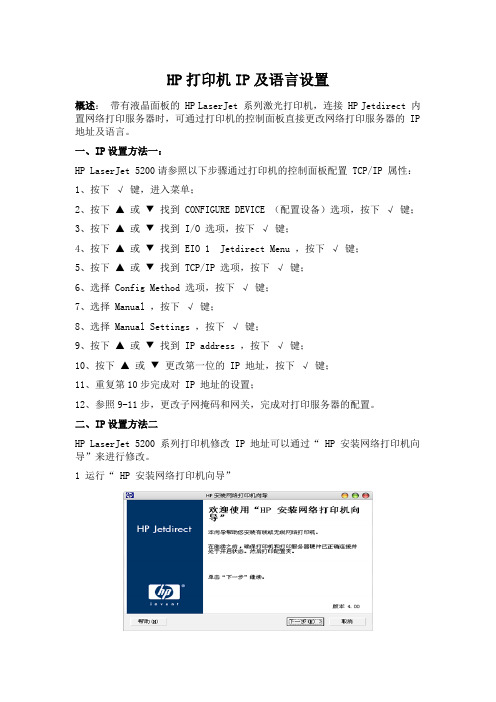
HP打印机IP及语言设置概述:带有液晶面板的 HP LaserJet 系列激光打印机,连接 HP Jetdirect 内置网络打印服务器时,可通过打印机的控制面板直接更改网络打印服务器的 IP 地址及语言。
一、IP设置方法一:HP LaserJet 5200请参照以下步骤通过打印机的控制面板配置 TCP/IP 属性:1、按下√ 键,进入菜单;2、按下▲ 或▼ 找到 CONFIGURE DEVICE (配置设备)选项,按下√ 键;3、按下▲ 或▼ 找到 I/O 选项,按下√ 键;4、按下▲ 或▼ 找到 EIO 1 Jetdirect Menu ,按下√ 键;5、按下▲ 或▼ 找到 TCP/IP 选项,按下√ 键;6、选择 Config Method 选项,按下√ 键;7、选择 Manual ,按下√ 键;8、选择 Manual Settings ,按下√ 键;9、按下▲ 或▼ 找到 IP address ,按下√ 键;10、按下▲ 或▼ 更改第一位的 IP 地址,按下√ 键;11、重复第10步完成对 IP 地址的设置;12、参照9-11步,更改子网掩码和网关,完成对打印服务器的配置。
二、IP设置方法二HP LaserJet 5200 系列打印机修改 IP 地址可以通过“ HP 安装网络打印机向导”来进行修改。
1 运行“ HP 安装网络打印机向导”2 选择相应的连接类型:3 选择“从检测到的打印机列表中选择(建议使用)”:4 从列表中选择“ HP LaseJet 5200 ”:5 选择“让我配置自己的网络打印机设置”:6 点击“更改设置”:7 进行设置:至此, HP LaserJet 5200 系列打印机修改 IP 地址的工作就完成了,下面进行打印机驱动的安装就可以了。
三、语言设置一1、关闭打印机的电源;2、按住打印机面板上的√键,打开打印机的电源,开机之后继续按住不要松手;3、直到打印机面板上的三盏指示灯全亮后松手;4、待液晶面板上出现select language,再次按下√键;5、按下打印机面板上的按下▲ 或▼键,直到出现需要的语言后,再次按下√键确认对语言的更改。
HP5200打印机怎么设置IP地址
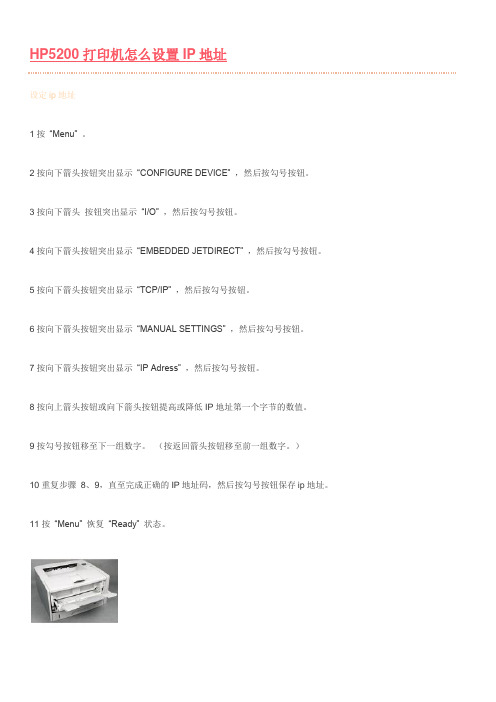
HP5200打印机怎么设置IP地址设定ip地址1按“Menu” 。
2按向下箭头按钮突出显示“CONFIGURE DEVICE” ,然后按勾号按钮。
3按向下箭头按钮突出显示“I/O” ,然后按勾号按钮。
4按向下箭头按钮突出显示“EMBEDDED JETDIRECT” ,然后按勾号按钮。
5按向下箭头按钮突出显示“TCP/IP” ,然后按勾号按钮。
6按向下箭头按钮突出显示“MANUAL SETTINGS” ,然后按勾号按钮。
7按向下箭头按钮突出显示“IP Adress” ,然后按勾号按钮。
8按向上箭头按钮或向下箭头按钮提高或降低IP地址第一个字节的数值。
9按勾号按钮移至下一组数字。
(按返回箭头按钮移至前一组数字。
)10重复步骤8、9,直至完成正确的IP地址码,然后按勾号按钮保存ip地址。
11按“Menu” 恢复“Ready” 状态。
设定子网掩码1按“Menu” 。
2按向下箭头按钮突出显示“CONFIGURE DEVICE” ,然后按勾号按钮。
3按向下箭头按钮突出显示“I/O” ,然后按勾号按钮。
4按向下箭头按钮突出显示“EMBEDDED JETDIRECT” ,然后按勾号按钮。
5按向下箭头按钮突出显示“TCP/IP” ,然后按勾号按钮。
6按向下箭头按钮突出显示“MANUAL SETTINGS” ,然后按勾号按钮。
7按向下箭头按钮突出显示“SUBNET MASK” ,然后按勾号按钮。
8按向上箭头按钮或向下箭头按钮提高或降低子网掩码第一个字节的数值。
9按勾号按钮移至下一组数字。
(按返回箭头按钮移至前一组数字。
)10重复步骤8、9,直至完成正确的子网掩码,然后按勾号按钮保存子网掩码。
11按“Menu” 恢复“Ready” 状态。
设定默认网关1按“Menu” 。
2按向下箭头按钮突出显示“CONFIGURE DEVICE” ,然后按勾号按钮。
3按向下箭头按钮突出显示“I/O” ,然后按勾号按钮。
4按向下箭头按钮突出显示“EMBEDDED JETDIRECT” ,然后按勾号按钮。
网络打印机安装设置
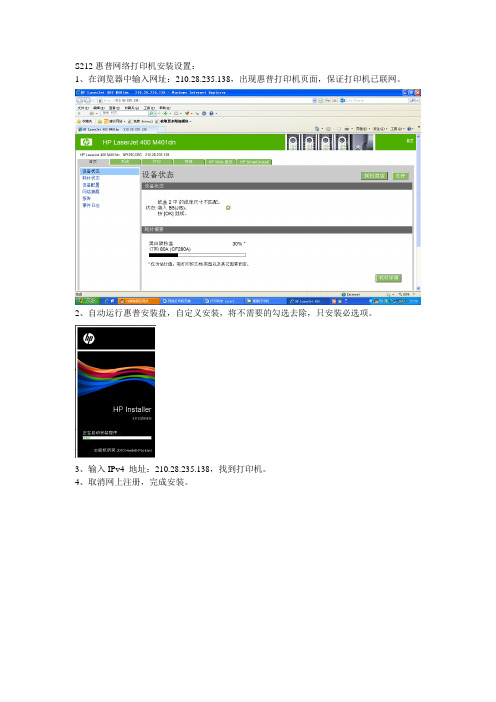
S212惠普网络打印机安装设置:
1、在浏览器中输入网址:210.28.235.138,出现惠普打印机页面,保证打印机已联网。
2、自动运行惠普安装盘,自定义安装,将不需要的勾选去除,只安装必选项。
3、输入IPv4 地址:210.28.235.138,找到打印机。
4、取消网上注册,完成安装。
S219房间联想打印机网络打印设置:
1、打开连接打印机的电脑。
2、通过“网上邻居”查看工作组,能找到它,。
如果找不到,右击“我的电脑”→“属性”→“计算机名”→“更改”,将“工作组”设置成“WORKGROUP”,重启电脑。
3、“控制面板”→“打印机和其他硬件”→“添加打印机”→“下一步”→选择第二项“网络打印机或连接到其他计算机的打印机”
单击“下一步”,选择第二项“连接到这台打印机”
单击“下一步”,选择“Lenovo LJ6000”
单击“下一步”,完成安装。
HP 打印机更改IP地址方法
按(左箭头)或(右箭头)选择“Network configuration” 菜单。
按(选择)。
按(左箭头)或(右箭头)选择TCP/IP 菜单。
按(选择)。
按(左箭头)或(右箭头)选择“Manual” 。
按(选择)。
按(左箭头)或(右箭头)以便输入IP 地址的前3 位。
按(选择)保存这些地址位,然后移到IP 地址的后3 位。
按(左箭头)或(右箭头)以便输入IP 地址的后3 位。
按(选择)保存这些地址位,然后移到IP 地址的后3 位。
按(左箭头)或(右箭头)以便输入IP 地址的后3 位。
按(选择)保存这些地址位,然后移到IP 地址的后3 位。
按(左箭头)或(右箭头)以便输入IP 地址的后3 位。
按(选择)。
控制面板会显示“Yes” 。
按(选择)保存配置,或删除并重新输入另一个IP 地址,按(左箭头)或(右箭头),这会将显示变为“No” 。
选择IP 地址后,按提示采用以上步骤7-14 输入子网掩码和默认的网关。
如果在配置期间的任何时间按了(取消作业),系统将退出菜单并且不保存地址。
如何配置 HP Jetdirect 外置网络打印服务器的 IP 地址
如何配置HP Jetdirect 外置网络打印服务器的IP 地址如何配置HP Jetdirect 外置网络打印服务器的IP 地址问题说明:配置HP Jetdirect 外置网络打印服务器的IP 地址,会遇到两种不同的要求,一种是新购置了打印机和打印服务器,要对全新的产品进行配置,另一种是要对网络重新进行设置,需要更改当前打印机的IP 地址。
对于第一种要求的用户建议您阅读全文,对于第二中要求的用户建议您仅阅读本文操作说明中的第四部分。
适用范围:HP Jetdirect 170x 、175x 、300x 、500x 。
操作说明:一、打印配置页以确定HP Jetdirect 的TCP/IP 地址HP Jetdirect 当前的TCP/IP 地址及其状态可以在其配置页上查看。
使用HP J etdirect 外置打印服务器的Test 按钮打印配置页。
建议在配置HP Jetdirect 完后打印一篇配置页,以验证TCP/IP 地址以及其它信息是否正确。
二、将HP Jetdirect 重置为出厂默认设置也称为冷启动,冷启动对下列情况很有帮助:由于IP 地址冲突而导致无法Telnet 到打印服务器,或者无法在HP Web Jetadmin 、Install Network Printer Wizard 或下面所列工具之一中看到打印服务器时。
冷启动将清除所有以前的IP 地址或密码,并且会将打印机的配置重置为出厂默认值。
出厂默认值的TCP/IP 地址为169.254.x.x 或192.0.0.192 。
如果未连接LAN 电缆,或者如果打印服务器由于电缆、集线器损坏或LAN 链路速度配置问题而无法检测网络连接,某些打印服务器可能将TCP/IP 地址显示为0.0.0.0 。
欲对HP Jetdirect 外置打印服务器进行冷启动,请从HP Jetdirect 打印服务器上拔下电源线,并在重新插入电源线时按住TEST 按钮(在HP Jetdirect 的顶部或后面)约30 秒后松手。
打印机ip地址和端口怎么设置
打印机ip地址和端口怎么设置在办公室,我们常常需要使用打印机,有时出现打印机端口选择或设置错误,就无法正常使用了,具体怎么解决呢,为此,小编给大家整理了打印机ip及端口设置教程,希望可以帮助到大家。
打印机ip地址和端口怎么设置?步骤如下:1、打开开始菜单---“设备和打印机”,或者打开控制面板--“设备和打印机”。
2、选择之前已经安装好的打印机,右键---“打印机属性”。
3、在打印机属性窗口选择“端口”页签,点击“配置端口”。
4、在端口设置窗口,可修改端口名称、打印机名称或IP地址。
选择协议:激光打印机是RAW,针式打印机是LPR(一般保持默认即可)。
5、如果是针式打印机,在LPR设置里面就需要队列名称,同一网络有多个针式打印机时:网络打印机LPR队列名称是不能相同的。
6、当然在打印机属性设置窗口也可以进行添加端口、删除端口等操作。
7、在打印机属性设置界面点击高级页签可以进行其他设置。
补充:打印机不进纸的解决方法1、打印纸放入过多:我们首先检查一下打印纸摆放是否符合标准。
例如,打印纸装入的位置是否已经超出打印机左导轨箭头标志,超过了必须减少纸张数量。
2、异物堵塞:需要检查一下打印机内部是否有什么异物堵塞。
例如,出现夹纸,就会导致不进纸的现象,必须要将它清除,清除时一定要先将打印机电源关闭,然后小心取出异物。
(取夹纸技巧:沿出纸方向将夹纸缓慢拉出,取出夹纸后还要检查是否有残留的碎纸,并将其也清除干净)3、打印纸潮湿:如果使用的打印纸存放时间过长了,且表面有潮湿感,就会存在不进纸的现象,此时我们需要将打印纸烘干再使用。
4、墨水是否用完:黑色墨盒或彩色墨盒的指示灯闪烁或直亮提示墨水即将用完,因为墨盒为空时,打印机将不能进纸。
相关阅读:打印机保养技巧方法1. 定期对打印机的打印头进行清洗。
2. 确保使用环境的清洁,防止因灰尘过多,导致打印机车轴润滑性不。
够,造成打印位置不准确、死机等情况。
3. 定期对墨盒进行检查,墨汁不够,要及时补充。
打印机ip地址和端口怎么设置?打印机ip及端口设置技巧
打印机ip地址和端口怎么设置?打印机ip及端口设置技巧
打印机ip地址和端口怎么设置?打印机是办公必不可少的工具,我们常常需要使用打印机复印或打印各种文件资料,如果打印机端口选择或设置错误,会导致打印机无法正常打印,为此,可可给大家整理了打印机ip及端口设置教程,希望可以帮助到大家。
步骤如下:
1、打开开始菜单---“设备和打印机”,或者打开控制面板--“设备和打印机”。
2、选择之前已经安装好的打印机,右键---“打印机属性”。
3、在打印机属性窗口选择“端口”页签,点击“配置端口”。
4、在端口设置窗口,可修改端口名称、打印机名称或IP地址。
选择协议:激光打印机是RAW,针式打印机是LPR(一般保持默认即可)。
5、如果是针式打印机,在LPR设置里面就需要队列名称,同一网络有多个针式打印机时:网络打印机LPR队列名称是不能相同的。
6、当然在打印机属性设置窗口也可以进行添加端口、删除端口等操作。
7、在打印机属性设置界面点击高级页签可以进行其他设置,如图所示标注。
上述便是打印机ip地址及端口的设置方法,不知道如何设置打印机端口的伙伴,可以按照可可的步骤进行操作!。
- 1、下载文档前请自行甄别文档内容的完整性,平台不提供额外的编辑、内容补充、找答案等附加服务。
- 2、"仅部分预览"的文档,不可在线预览部分如存在完整性等问题,可反馈申请退款(可完整预览的文档不适用该条件!)。
- 3、如文档侵犯您的权益,请联系客服反馈,我们会尽快为您处理(人工客服工作时间:9:00-18:30)。
如何配置HP Jetdirect 外置网络打印服务器的IP 地址
如何配置HP Jetdirect 外置网络打印服务器的IP 地址
问题说明:
配置HP Jetdirect 外置网络打印服务器的IP 地址,会遇到两种不同的要求,一种是新购置了打印机和打印服务器,要对全新的产品进行配置,另一种是要对网络重新进行设置,需要更改当前打印机的IP 地址。
对于第一种要求的用户建议您阅读全文,对于第二中要求的用户建议您仅阅读本文操作说明中的第四部分。
适用范围:
HP Jetdirect 170x 、175x 、300x 、500x 。
操作说明:
一、打印配置页以确定HP Jetdirect 的TCP/IP 地址
HP Jetdirect 当前的TCP/IP 地址及其状态可以在其配置页上查看。
使用HP J etdirect 外置打印服务器的Test 按钮打印配置页。
建议在配置HP Jetdirect 完后打印一篇配置页,以验证TCP/IP 地址以及其它信息是否正确。
二、将HP Jetdirect 重置为出厂默认设置
也称为冷启动,冷启动对下列情况很有帮助:由于IP 地址冲突而导致无法Telnet 到打印服务器,或者无法在HP Web Jetadmin 、Install Network Printer Wizard 或下面所列工具之一中看到打印服务器时。
冷启动将清除所有以前的IP 地址或密码,并且会将打印机的配置重置为出厂默认值。
出厂默认值的TCP /IP 地址为169.254.x.x 或192.0.0.192 。
如果未连接LAN 电缆,或者如果打印服务器由于电缆、集线器损坏或LAN 链路速度配置问题而无法检测网络连接,某些打印服务器可能将TCP/IP 地址显示为0.0.
0.0 。
欲对HP Jetdirect 外置打印服务器进行冷启动,请从HP Jetdirect 打印服务器上拔下电源线,并在重新插入电源线时按住TEST 按钮(在HP Jetdirect 的顶部或后面)约30 秒后松手。
三、配置HP Jetdirect 的TCP/IP 地址的方法
下面将讲述配置TCP/IP 地址的几种方法:
1 、通过Web 浏览器来使用HP Jetdirect 打印服务器的嵌入式Web 服务器
2 、通过从计算机上Telnet
3 、使用如下惠普软件(详细信息请参见以下部分):
* HP Web Jetadmin
* Install Network Printer Wizard (INPW)
本文仅介绍使用HP Jetdirect 嵌入式Web 服务器配置HP Jetdirect 的TCP/IP 地址的步骤,其他方法清参阅惠普网站的相关技术文档。
四、使用HP Jetdirect 嵌入式Web 服务器
固件版本为x.07.03 或更高的HP Jetdirect 打印服务器拥有可修改TCP/IP 参数的嵌入式Web 服务器。
请参考Jetdirect 配置页,查找打印服务器的现有TCP/IP 地址。
如果HP Jetdirect 使用的是其默认IP 地址,请在命令提示符下使用“route add” 命令将HP Jetdirect 的IP 地址添加到计算机的路由表中。
HP Jetdirect 的默认IP 地址通常是169.254.x.x 或192.0.0.19 2 。
例如,如果HP Jetdirect 的默认IP 地址是192.0.0.192 ,而计算机的IP 地址是169.254.7.75 ,则route add 命令将为:
Figure 1: Route add 命令
1 、在支持的Web 浏览器中输入HP Jetdirect 打印服务器的IP 地址作为URL 。
2 、将显示HP Jetdirect 主页。
点击Networking 、Network Settings ,然后点击TCP/IP 或者点击Administration ,然后点击Configuration 。
在此页中可以修改TCP/IP 地址,并设置社团名称。
HP Jetdirect 500X 外置打印服务器-硬件安装
安装过程
请按照以下说明安装HP Jetdirect 500X 外置打印服务器。
(“打印机”指连接到打印服务器上的任何打印机、绘图仪或惠普一体化外设。
)
要配置打印服务器以及安装打印机,请使用惠普打印机安装软件或惠普打印机管理/安装软件。
点击此处可下载惠普网络软件-(/support/net_printing )
1. 验证打印机工作是否正常-从打印机的控制面板中打印自检页或配置页。
打印后关闭打印机。
2. 对于令牌环版本的打印服务器(J3264),将数据速率开关设为适当的速度(4 Mbps 或16 Mbps)。
用钢笔或类似物体将开关向上滑至16 Mbps,或向下滑至4 Mbps。
Figure 1: 数据速率开关
3. 对于HP Jetdirect 300X 或500X 以太网打印服务器(J3263 或J3265),请确认自动调配开关处于默认位置(全部向下)。
4. 将网络电缆连接到HP Jetdirect 500X 外置打印服务器。
5. 将打印机电缆连接到HP Jetdirect 500X 外置打印服务器和打印机上。
Figure 2: 并行连接
NOTE:
如果只连接一台打印机到HP Jetdirect 500X 外置打印服务器上,请将打印机连接到端口1。
如果使用DLC/LLC 网络协议,则必须将打印机连接到端口1(只有端口 1 支持DLC/LLC 协议)。
6. 将电源模块插入HP Jetdirect 500X 外置打印服务器的电源插座。
7. 将电源模块插入墙壁插座。
由于没有电源开关,因此HP Jetdirect 500X 外置打印服务器在插入电源后即会打开。
8. 检查HP Jetdirect 500X 外置打印服务器正面的LED。
Status LED 应当呈绿色(持续点亮或闪烁)。
如果内部自测失败,Activity LED 将点亮,Status LED 熄灭。
有关故障排除信息,请参见CD-ROM 中的HP Jetdirect 500X 外置打印服务器软件安装指南。
9. 等待大约10 秒钟。
对于10Base-T 和100Base-TX 网络,检查10 和100 LED,以确认点亮的是正确的LED。
10. 打开打印机电源。
验证硬件安装
欲验证HP Jetdirect 500X 外置打印服务器的安装,请打印配置页。
该页通过HP Jetdirect 500X 的端口 1 打印,并使用HP PCL。
如果连接到端口 1 的打印机不支持HP PCL,请参阅Selecting a Configuration Page Language (见下文),以选择适当的页面语言。
要打印配置页,请按以下步骤操作:
1. 按下再松开HP Jetdirect 500X 外置打印服务器顶部的TEST 按钮。
2. 如果配置页显示“I/O CARD READY”信息,表示您已成功完成硬件安装。
(如果没有显示,请参见CD-ROM 中HP Jetdirect 500X 外置打印服务器软件安装指南的“Troubleshooting”一章)。
配置软件时请参阅该配置页。
有关配置页的样例,请参见CD-ROM 中HP Jetdirect 500X 外置软件安装指南的“Troubleshooting”一章。
选择配置页语言
HP Jetdirect 外置打印服务器的配置页发送至连接到端口1 的打印机上。
如果打印机不支持HP PCL,则需要更改页面描述语言(PDL) - HP-GL/2、ASCII 或Postscript (R),以使其能够打印发送到端口 1 的数据。
使用LED 和TEST 按钮选择配置页的PDL。
按住TEST 按钮(位于Status 和Activity LED 之前)三秒钟,之后LED 将开始在四种状态中循环,如下表所述。
看到下述正确的LED 状态时松开TEST 按钮,然后会打印配置页。
按住TEST 按钮时,Status 和Activity LED 即会点亮,持续大约五秒钟。
之后熄灭,这表示它们正循环通过PDL。
